Enhver Apple-bruker vil anbefale å sette et passord på smarttelefonen din for å hindre andre i å få tilgang til informasjonen din. Og med fordelen av Touch ID og Face ID, er en mulig forekomst at du kan glem iPhone-passordet. Uten dette passordet vil det være utfordrende å endre nesten hva som helst på telefonen din, inkludert Apple Pay, avinstallering av apper og mer. Selvfølgelig, hvis du ikke har angitt Face ID eller Touch ID, vil det også være et problem å låse opp telefonen. For å løse dette, se de gitte løsningene i denne artikkelen.
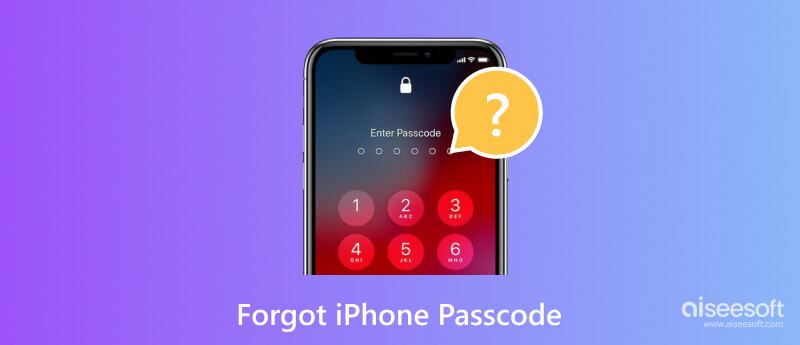
Å kjenne til Apple-enheter er det ikke lett å låse opp en iPhone. Og det blir vanskeligere når det blir for mange forsøk. Enheten forblir ulåst etter ti forsøk, noe som krever at du ber om hjelp fra Apple Support. Dette er for mye arbeid og koster deg sannsynligvis penger, men her er noen løsninger du kan prøve.
Mens et passord kan beskytte personvernet ditt, kan det hindre tilgang til din egen enhet uten den. Men med Aiseesoft iPhone Unlocker, vil det være en rask prosess å låse opp telefonen. Det er et tverrplattformprogram som gjør det mulig å bryte 4-sifret eller 6-sifret passord og til og med fjerner skjermtid, Face ID og Touch ID. I løpet av få minutter vil brukeren få full kontroll over iPhone uten noen begrensninger. Dessuten gir iPhone Unlocker flere alternativer for å bryte passordet. Det er faktisk den beste løsningen når du glemmer iPhone-passordet.

Nedlastinger
100 % sikker. Ingen annonser.
100 % sikker. Ingen annonser.
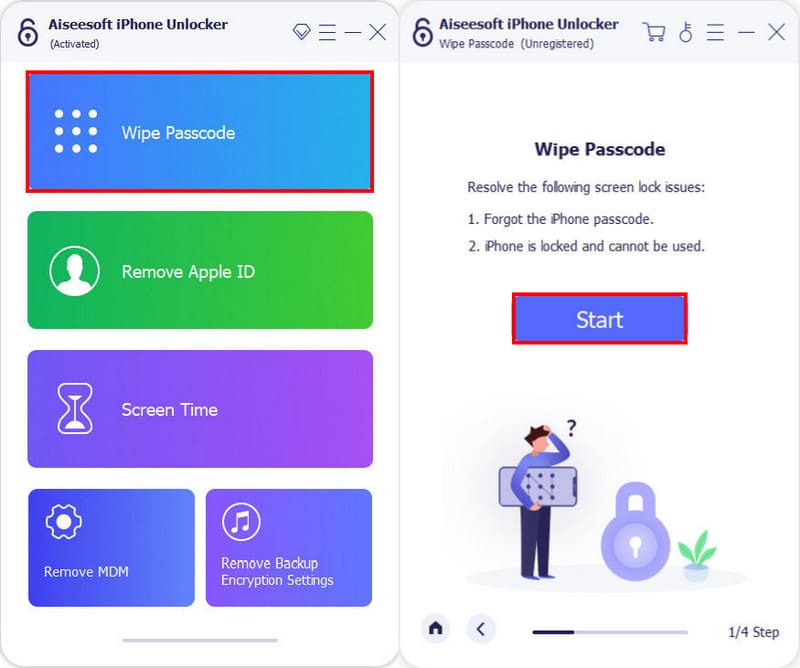
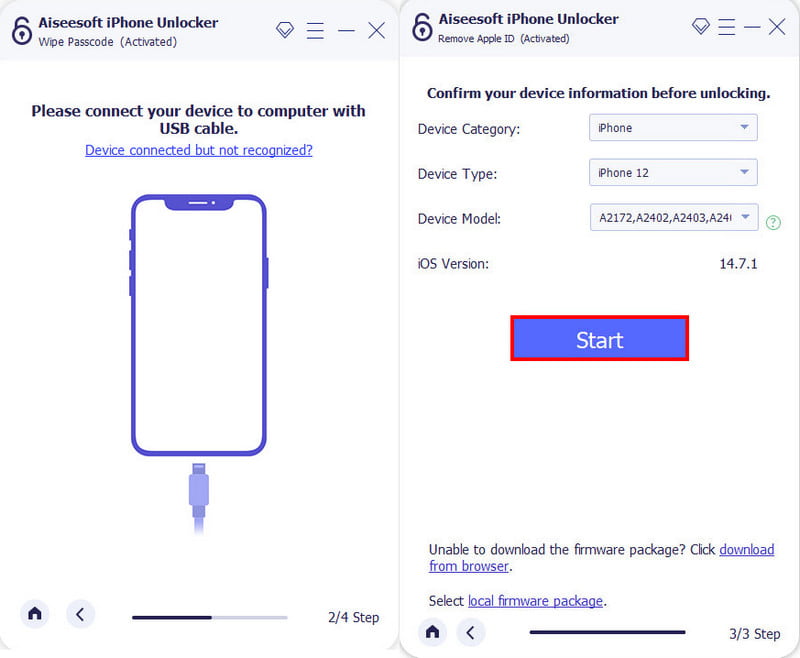
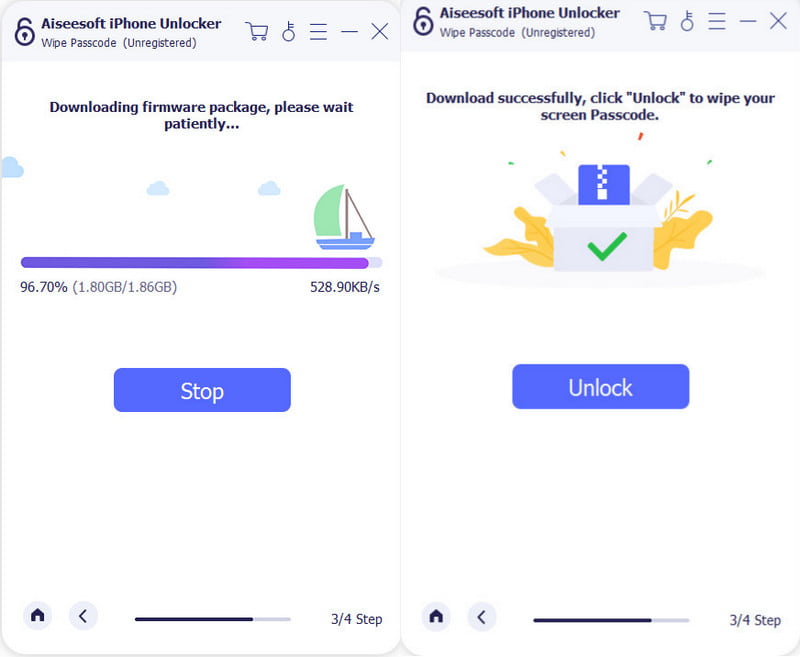
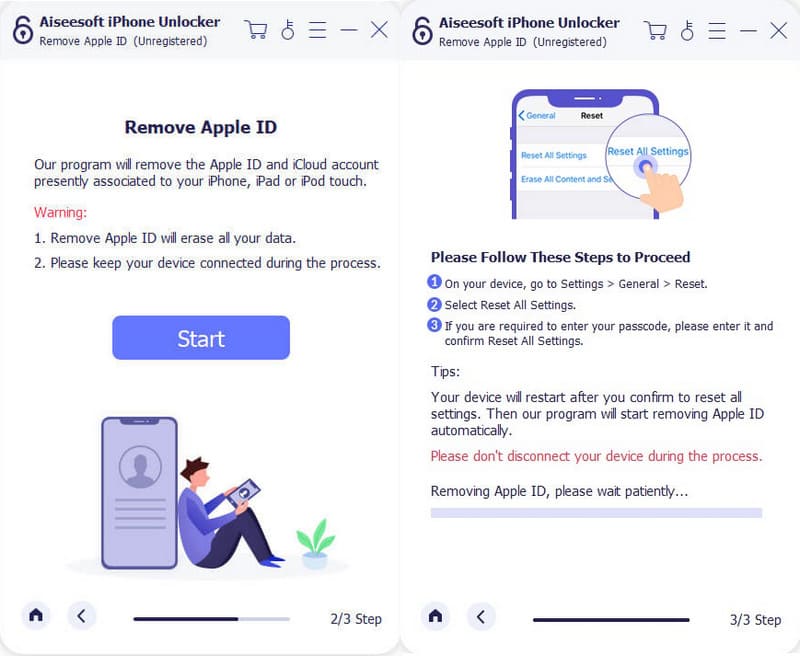
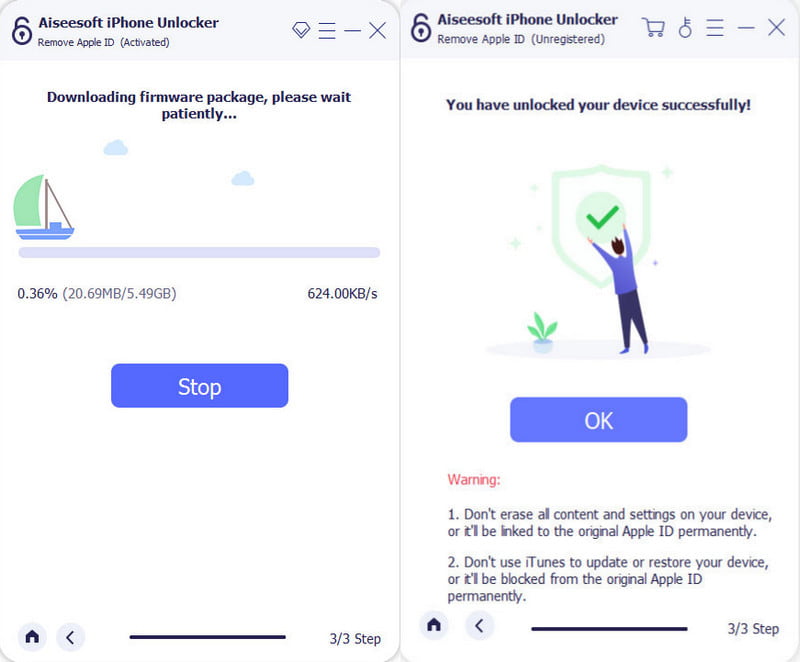
Hva om du ikke gjorde det sikkerhetskopiere iPhone til iCloud? Er det en måte å gjenopprette passordet ditt på? Definitivt, ja, og faktisk er det ditt eneste alternativ. Metoden kalles gjenopprettingsmodus. Det hjelper å slette data for godt og gjøre enheten helt ny. Det krever en PC eller Mac og vil variere i trinn for hver modell. Se demonstrasjonen nedenfor og se etter iPhone-modellen din.
For iPhone SE og tidligere (fungerer også for iPad og iPod Touch):
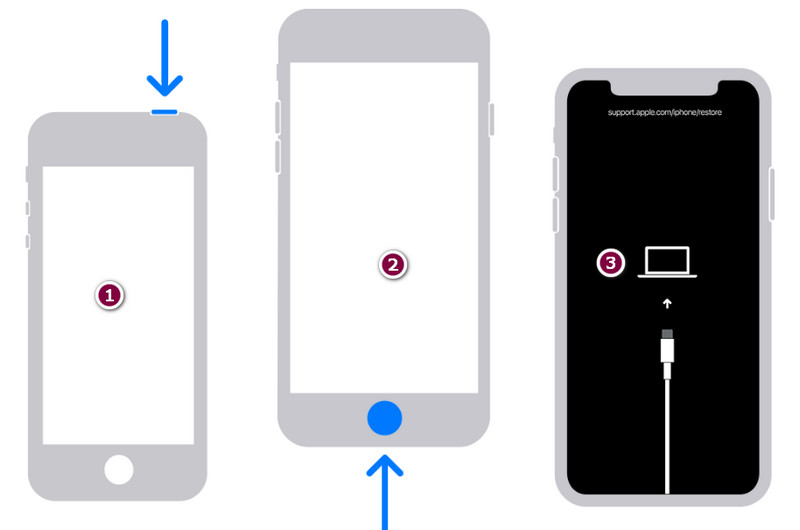
For iPhone 7/7 Plus/6s/6:
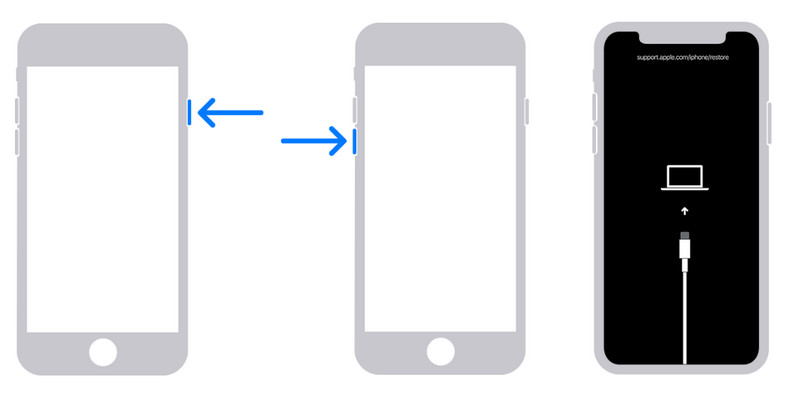
For iPhone 8/X og nyere:
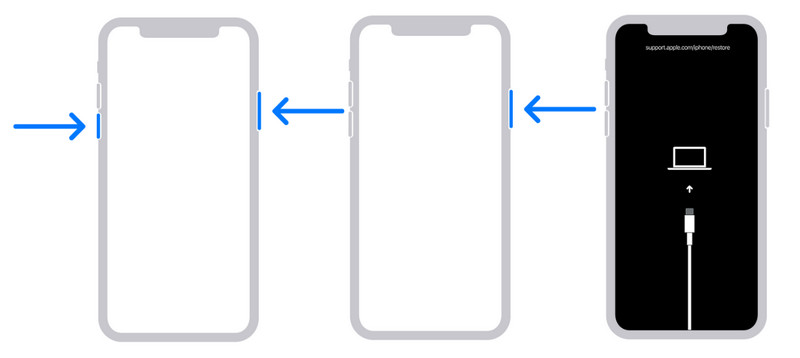
Alternativt kan du bruke Finn min iPhone-tjenesten til å tilbakestille enheten når du glemmer iPhone-passordet. Det er en enkel metode, men krever at enheten gjør det aktiver Finn min iPhone. Dette vil ikke fungere hvis enheten i utgangspunktet allerede er låst og du ikke kan slå på funksjonen. Videre må telefonen din være synkronisert med iCloud og koblet til et stabilt WiFi-nettverk; da kan du bruke metoden. Men hvis du er usikker, prøv i det minste følgende trinn og se om det kan løse problemet:
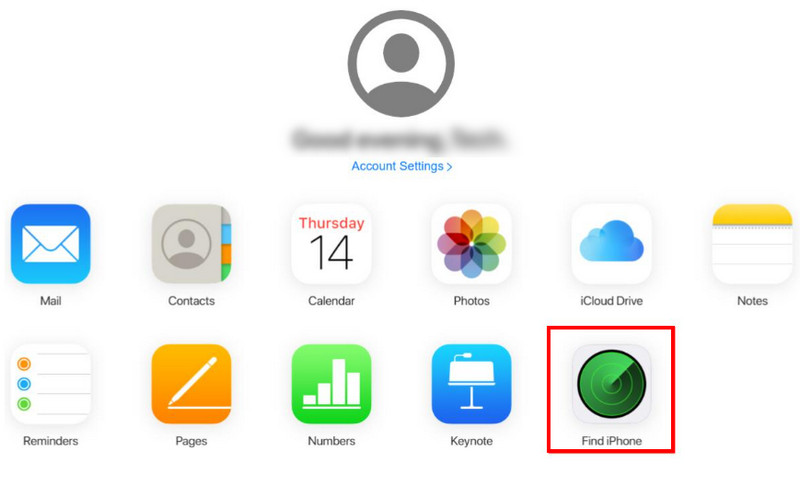
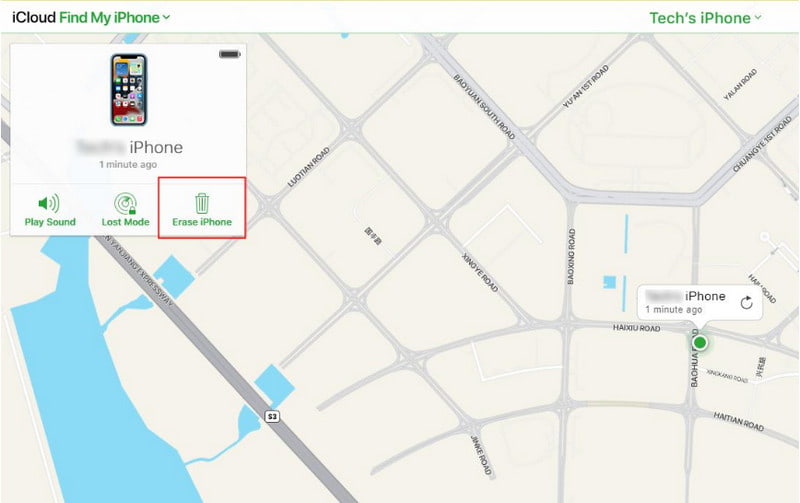
Selv om du er trygg på hukommelsen din, kan du glemme ting en gang i blant, spesielt når det bare er et passord du ikke alltid bruker etter Face ID og Touch ID. Men mindre ting betyr noe, og du kan enkelt slette dem fra tankene dine. Så, hva skal du gjøre hvis du glemmer iPhone-passordet ditt, og hvordan forhindrer du at det skjer igjen?
Først må du sikkerhetskopiere enheten, og hvis du ikke har gjort det ennå, gjør det akkurat nå. Anta at du bekymrer deg for sikkerheten til skyen, og at du ikke vil lagre konfidensielle filer på iCloud. Deretter foreslås det å bruke iTunes. Det er mer enn en musikkapp eller et bibliotek med filmer for overstadig seing, og dette er fordi det kan sikkerhetskopiere data med kryptering. Den tilbyr tjenesten for å sikre enhver fil du ikke ønsker å bli sett, inkludert nettleserhistorikk eller lagrede passord. Men du må huske iPhone backup passord. Så, sikkerhetskopiering av enheten din lar deg tilbakestille passordet ved å bruke gjenopprettingsmodus eller Finn min uten å bekymre deg for å slette data.
Den andre tingen du må gjøre er å administrere alle passordene eller passordene dine. Det kan være med Notes-appen eller en fysisk lapp du kan gjemme i hjemmet ditt. Hvis du ofte endrer passordet, må du forberede et papir og en penn og raskt ta notater. Hvis mulig, hold deg til ett kjent sett med tall for å gjøre det lettere å huske. Med dette slipper du å få hodepine for å glemme iPhone-passordet.
Hvordan tilbakestille iPhone-passordet uten å slette data?
Den mulige måten å tilbakestille iPhone-passordet på er å gjenopprette det med gjenopprettingsmodus. Dette er en av de offisielle måtene å låse opp en iPhone på, og den vil ikke slette data med mindre du ikke har sikkerhetskopiert den. Følg trinnene utarbeidet av denne artikkelen.
Hva skjer med iPhone etter 10 mislykkede forsøk?
Etter å ha angitt ti feil passord, vil telefonen tilbakestille fabrikken og slette alle data. Dette er automatisk, så alle som har enheten vil ikke få tilgang til informasjonen din. Det gode er at hvis du allerede har sikkerhetskopiert enheten, kan du gjenopprette dataene på iCloud eller iTunes.
Er det mulig å låse opp en iPhone uten passord eller datamaskin?
Ja. Det er et tilbakestillingsalternativ fra iPhone-innstillingene. Det vil hjelpe deg å tilbakestille enheten med bare kravet om Apple-passordet. Det vil slette alt, og du må sette opp iPhone på nytt.
Hva er det beste alternativet for iPhone-passord?
Bruk Touch ID eller Face ID som alternativer til å låse enheten. Men husk, et passord er fortsatt det viktigste for en iPhone-bruker, siden det vil bli spurt når du endrer nesten hva som helst på enheten din.
Hvordan låser du opp iPhone når du glemmer passordet?
Bruk en av metodene nevnt i denne artikkelen. Merk at enhver løsning vil slette data permanent, og du kan ikke gjenopprette filer med mindre du sikkerhetskopierer dem på iCloud eller iTunes. Overraskende nok kan du tilbakestille iPhone-passordet slik at du kan låse enheten igjen.
konklusjonen
Akkurat nå er det løsninger du kan prøve når du glem iPhone-passordet ditt. Likevel vil det alltid være tilrådelig å bruke noen midler for å sikkerhetskopiere dataene dine for ikke å miste dem selv etter tilbakestilling av enheten. For en enklere måte å låse opp en telefon på, vil Aiseesoft iPhone Unlocker være det beste verktøyet å tilby. Prøv det gratis ved å klikke på knappen Gratis nedlasting.
iPhone-hvordan
1.1 Fix Glem passord for iPhone 1.2 Reduser iPhone-videostørrelse 1.3 Endre skrift på iPhone 1.4 Endre iPhone-bakgrunn 1.5 Legg bokmerke til iPhone 1.6 Tøm søppel på iPhone 1.7 Slå av autokorrigering på iPhone 1.8 Slå på iPhone lommelykt 1.9 iPhone-revolusjon 1.10 iPhone mot Android 1.11 iPhone mot Gphone
Video Converter Ultimate er utmerket videokonverterer, editor og forsterker for å konvertere, forbedre og redigere videoer og musikk i 1000 formater og mer.
100 % sikker. Ingen annonser.
100 % sikker. Ingen annonser.